
您想自动发布您的WordPress博客文章吗?
自动发布您的帖子可以帮助您选择一篇文章在预先选择的发布日期随机发布。这还可以帮助确保您的内容在受众参与的最佳时间发布。
在本文中,我们将向您展示如何轻松自动发布您的WordPress博客文章。

为什么要自动发布WordPress博客文章?
默认情况下,WordPress允许您安排稍后发布帖子。但是,您必须根据内容日历手动安排您撰写的每篇文章,这可能非常耗时。
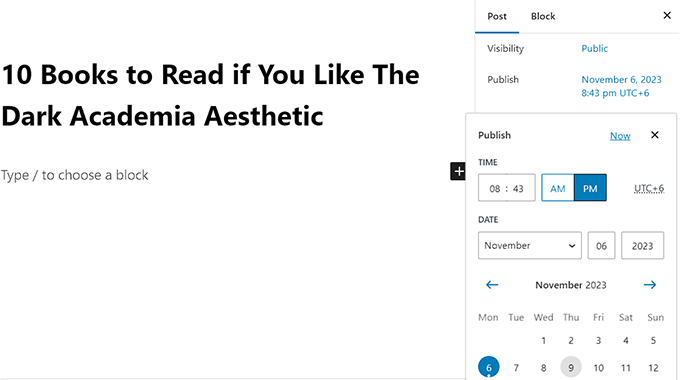
通过自动发布您的WordPress帖子,您可以使用具有固定时间的自动系统来发布所有安排的帖子。
例如,如果您撰写了 10 篇博客文章并在下个月发布,那么您可以自动发布所有文章在您预先选择的发布日期以随机顺序发布。
这样,您就不必手动安排WordPress网站上的所有内容,从而帮助您节省时间。
话虽如此,让我们一步步看看如何轻松自动发布WordPress帖子。
如何自动发布WordPress博客文章
您可以使用PublishPress Planner插件轻松自动发布您的WordPress博客文章。这个免费插件可让您组织和安排您的WordPress内容。
注意:要解锁插件中的一些更高级的功能,您必须升级到PublishPress Pro计划。这将使您能够访问提醒通知、Slack 集成等。
首先,您需要安装并激活PublishPress Planner插件。有关详细说明,您可以参阅我们关于如何安装WordPress插件的初学者指南。
激活后,从WordPress仪表板访问Planner » 设置页面,然后从顶部切换到“内容日历”选项卡。
在这里,您需要选中“显示发布时间的状态”选项旁边的“计划”框。如果您愿意,您还可以选择其他发布状态,例如草稿或待审核。
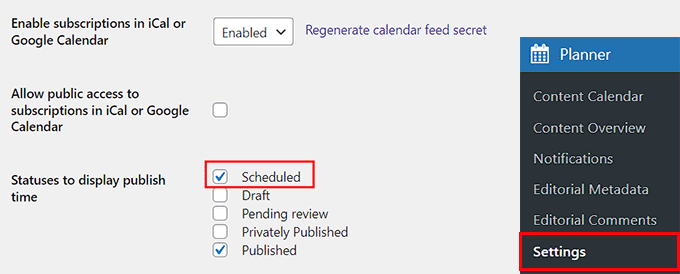
完成此操作后,您必须为帖子的发布选择时间格式,然后单击“日历中创建的项目的默认发布时间”选项旁边的字段。
这将在屏幕上打开一个提示,您可以在其中选择每天发布的预定帖子的确切时间、小时和分钟。
我们建议您选择博客流量通常会增加的发布时间。要确定发布博客文章的正确时间,您可能需要查看我们的教程,了解何时是发布博客的最佳时间。
最后,单击“保存更改”按钮来存储您的设置。
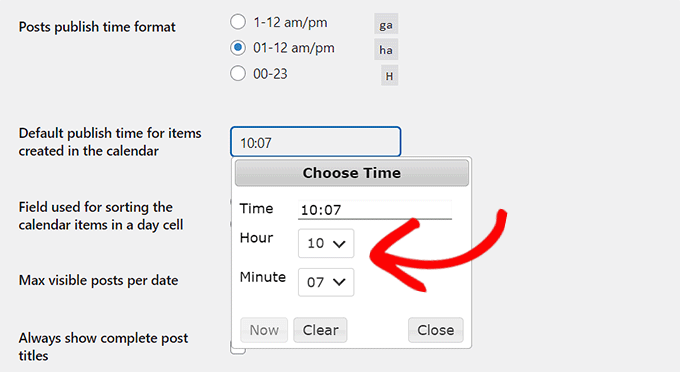
现在,您需要在块编辑器中打开要在WordPress博客上安排的帖子。
在这里,您将在右侧的块面板中看到“发布状态”下拉菜单。完成帖子后,只需打开此下拉菜单并选择“预定”选项即可。
之后,单击屏幕顶部的“保存为计划”按钮来存储您的设置。
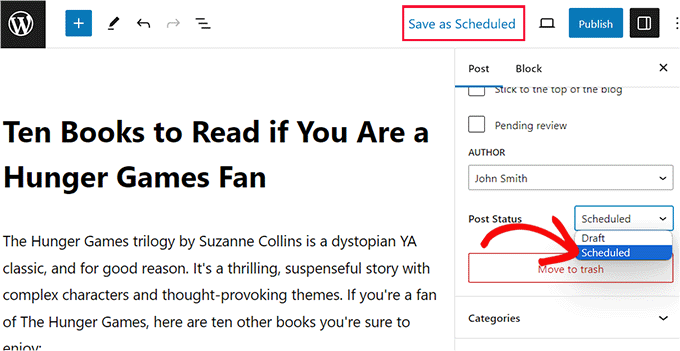
您的帖子现已安排好,并将在您之前在设置中选择的日期和时间发布。
您可以通过访问WordPress仪表板的Planner » Content Calendar页面来查看所有已发布和计划的帖子。
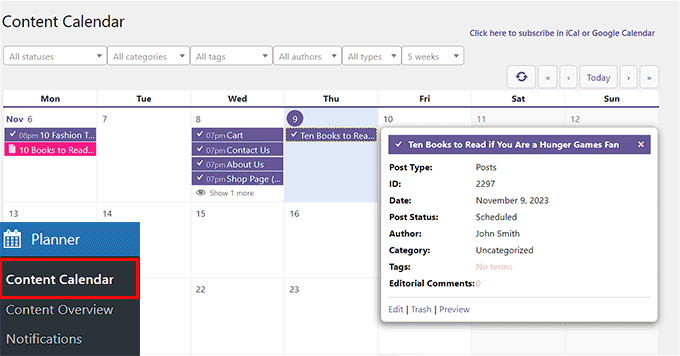
奖励:如何增加WordPress博客流量
持续发布内容只是提高搜索结果排名并吸引更多博客访问者的一种方法。您还可以通过针对搜索引擎优化内容来轻松增加博客流量。
这将提高您内容的权威性和影响范围,并使您的博客文章更有可能出现在搜索结果页面 (SERP) 上。
为此,您可以使用All in One SEO (AIOSEO),这是市场上最好的WordPressSEO插件之一。它被超过 3+ 百万用户使用,是一个全面的 SEO 工具包,可以帮助您的网站排名更高。
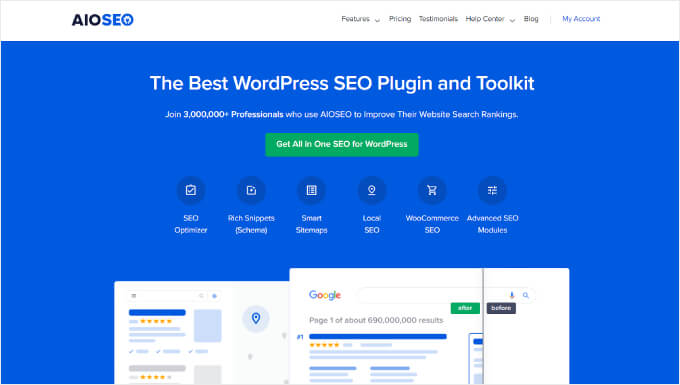
它配备了标题分析器、Flesch 阅读分数、SEO 健康检查、XML 站点地图等功能来改进您的内容。
此外,它还提供架构标记,例如文章架构、常见问题解答架构和操作方法架构,以提高您在 Google 上的可见度。
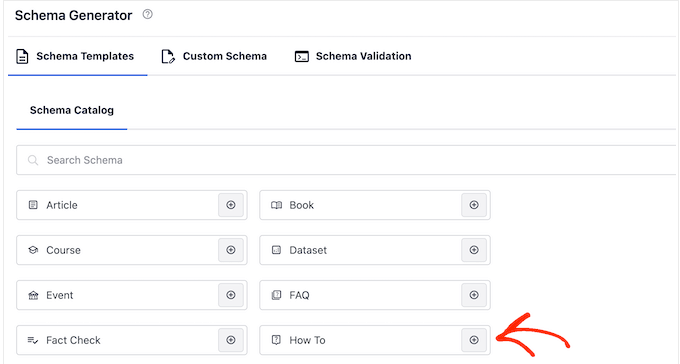
AIOSEO 提供了使用主动语态、插入过渡词以及更好地分配副标题的建议。它还分析您博客文章的关键词密度、可读性和标题标签,使其成为市场上最好的写作辅助软件。
通过使用 AIOSEO 建议的提示,您可以使您的内容更具可读性,同时针对搜索引擎进行优化。
欲了解更多信息,您可以查看我们完整的多合一 SEO 评论。
我们希望本文能帮助您了解如何轻松自动发布您的WordPress博客文章。您可能还想查看有关如何在WordPress中为博客文章添加自定义帖子状态的教程,以及我们精选的最佳插件,以有效管理WordPress多作者博客。
